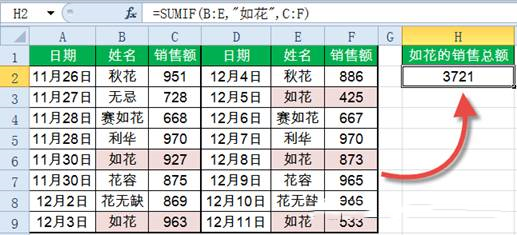Sumif函数怎么用?Excel中Sumif函数详细使用教程
Sumif函数怎么用?Excel是我们日常办公学习最常使用的一款办公软件,而Excel中有一款十分还用的函数sumif,可以帮助用户完成各种数据的处理,下面小编就整理了最常用的14种使用方法,有需要的小伙伴快来看看吧!
操作方法:
1、返回如花的销售额。
=SUMIF(B:B,“如花”,C:C)

2、返回除了如花之外的销售额。
=SUMIF(B:B,“《》如花”,C:C)

3、返回大于900的销售额
=SUMIF(C:C,“》900”)

4、返回低于平均值的销售总额
=SUMIF(C:C,“《”&AVERAGE(C:C))
注意,当使用其他公式作为求和条件时,如果在求和条件的公式前使用大于、小于、不等于这些比较运算符,运算符前后要使用半角引号,同时要使用连接符&,将比较运算符与公式连接起来。

5、返回等于单元格E1中姓名的销售额
=SUMIF(B:B,E1,C:C)

6、返回B列不为空的销售额
=SUMIF(B:B,“*”,C:C)

7、返回姓名为三个字的销售额
=SUMIF(B:B,“???”,C:C)
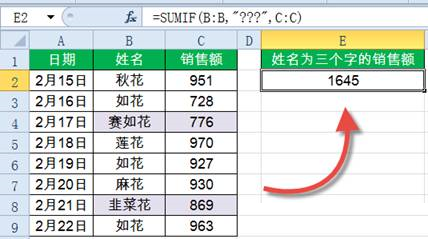
8、返回在姓名中任何位置包含“花”销售额
=SUMIF(B:B,“*花*”,C:C)

9、返回姓名以“花”开头的销售额
=SUMIF(B:B,“花*”,C:C)

10、返回当前日期的销售额
=SUMIF(A:A,TODAY(),C:C)
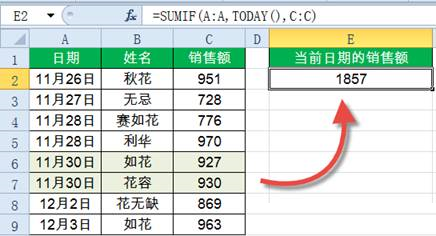
11、返回忽略错误值的销售额
=SUMIF(C:C,“《9e307”)
求和参数省略,以条件区域C:C作为求和区域,求和条件是《9e307,相当于对所有数值求和。
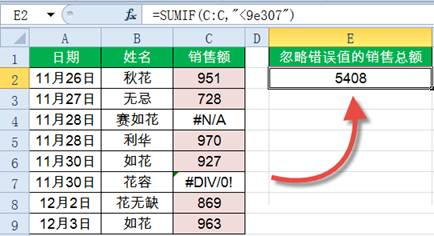
12、返回如花和秋花的销售总额
=SUM(SUMIF(B:B,{“如花”,“秋花”},C:C))

13、返回每个人最后一次考核分数的平均分
=SUMIF(B3:F10,“”,B2:F9)/5
条件和求和区域错行引用,求和条件为“”,需要好好理解

14、返回如花的销售总额
=SUMIF(B:E,“如花”,C:F)
条件和求和区域错列引用。如果B:E列等于求和条件“如花”,则对C:F求和。